
Simcenter MotorSolve 2020文件
附安装教程大小:2.0 MB 更新:2023/03/20
类别:驱动补丁系统:WinXP, Win7, Win8, Win10, WinAll
分类分类

大小:2.0 MB 更新:2023/03/20
类别:驱动补丁系统:WinXP, Win7, Win8, Win10, WinAll
Simcenter
MotorSolve2020提供专业的机电设计功能,通过该软件就可以设计机电模型,软件支持以零件或3D整体显示模型,要识别模型的任何组件只需将光标悬停在模型上即可,组件名称将弹出并且显示详细的参数,您可以在软件切换设计的只读状态,可以在软件设置默认属性,可以在软件创建一个新的Simcenter
Motorsolve模型设计,也可以打开已经有的模型设计,该软件提供多个功能模块设计和分析机电,如果你需要使用该软件的全部功能就可以下载小编推荐的这款文件,使用Simcenter
MotorSolve2020补丁就可以将软件激活!
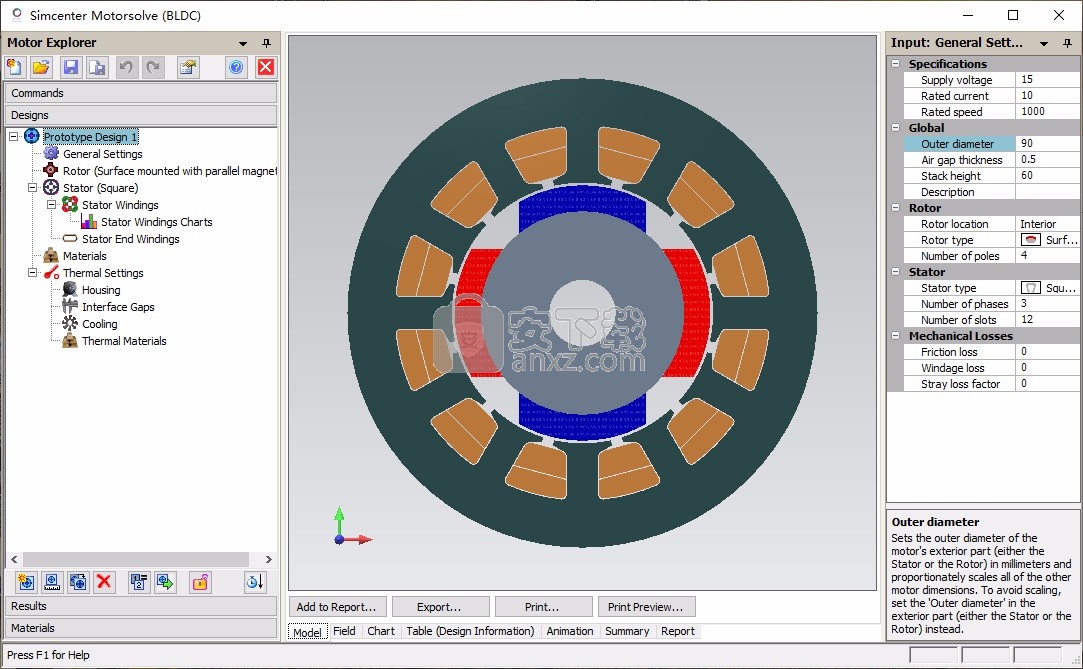
一、MotorSolve BLDC模块
MotorSolve BLDC是唯一的电动机和发电机设计软件,可用来准确,完整地预测机器的性能。我们强大的自动有限元分析引擎被嵌入其中,因此不需要模型输出或其他软件。其特征如下:
不能仅通过一般近似和磁路计算来预测性能。MotorSolve BLDC执行基于FEA的精确机器仿真,以:
1、饱和时正确预测性能
2、考虑所有损耗源,例如涡流和磁滞
二、MotorSolve IM模块
MotorSolve IM是唯一需要获得准确而完整的机器性能预测的电动机设计软件。我们强大的自动有限元分析引擎被嵌入其中,因此不需要模型输出或其他软件。其特征如下:
1、漏感
2、铁损
3、效率
4、深酒吧效果
5、定子末端效应
6、逆变器馈电相位对电机特性的影响
三、MotorSolve SRM模块
MotorSolve SRM是唯一需要获得准确而完整的机器性能预测的电动机设计软件。我们强大的自动有限元分析引擎被嵌入其中,因此不需要模型输出或其他软件。其特征如下:MotorSolve SRM使用基于模板的界面,可以轻松地从头开始创建新设计-输入转子和定子极数,然后指定以下信息:
1、外径,发射角度和其他限制
2、纸堆长度
3、线圈和齿的基本几何尺寸
4、层压和卷材
四、MotorSolve DCM模块
MotorSolve DCM是唯一需要获得准确而完整的机器性能预测的电动机设计软件。其特征如下:MotorSolve DCM使用基于模板的界面,可以轻松地从头开始创建新设计-只需输入转子和定子极数,然后指定诸如以下信息:
1、外直径
2、纸堆长度
3、电刷和换向器的配置
4、绕线
5、层压材料
五、MotorSolve 散热模块
MotorSolve Thermal是创新的设计软件,用于分析加热和不同冷却方法对机器性能的影响。使用强大而高效的自动化3D FEA引擎,性能结果可以基于稳态或瞬态温度分析。其特征如下:
1、风扇,风管,接触和喷雾冷却
2、外壳和机器模型的完整3D视图
3、易于使用的基于模板的界面
4、准确预测损失
5、考虑所有传热路径
1、打开SimcenterMotorsolve20202.exe软件直接安装的,点击next
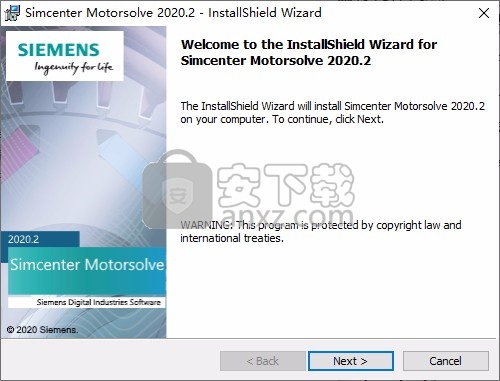
2、软件的安装许可证内容,默认第一个点击下一步
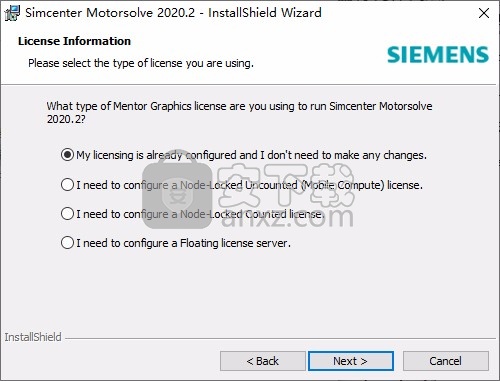
3、软件的安装地址C:\Program Files\Infolytica\Simcenter Motorsolve 2020.2\
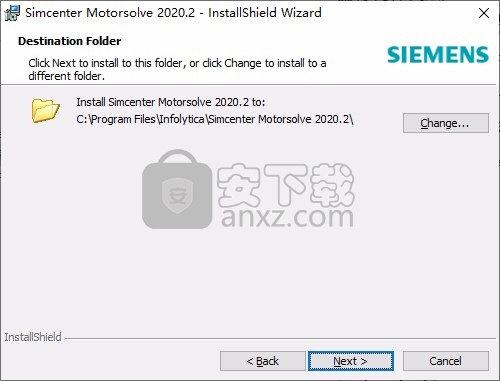
4、提示软件的快捷方式名字Simcenter Motorsolve 2020.2
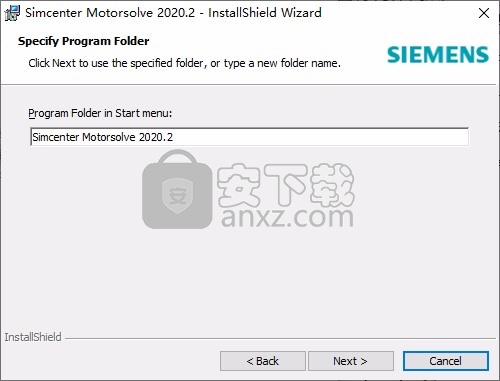
5、软件即将安装,点击install
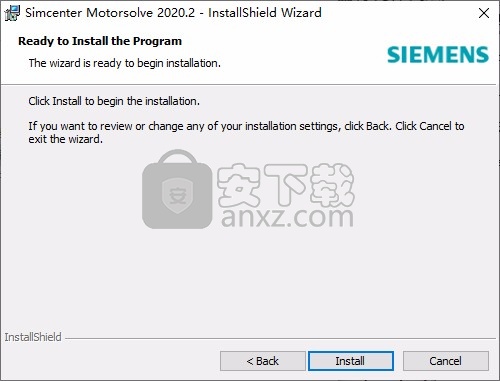
6、软件开始安装,等待进度条结束吧
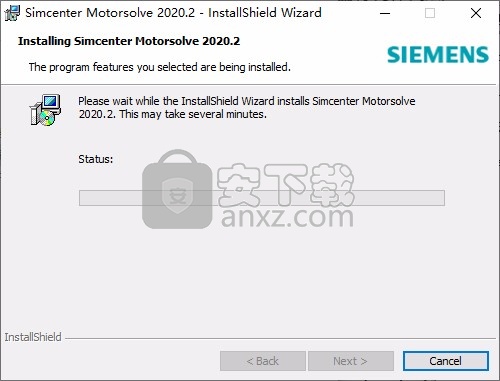
7、软件已经安装结束,点击finish结束安装
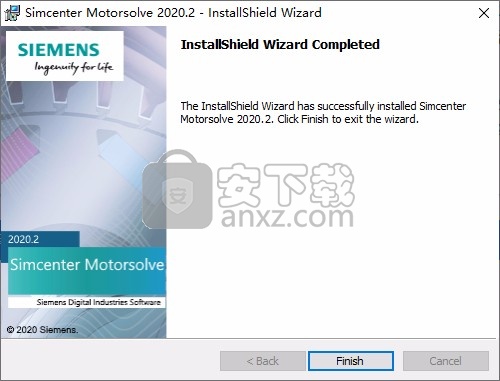
1、解压_SolidSQUAD_.7z,将ProgramData文件夹复制到C盘替换
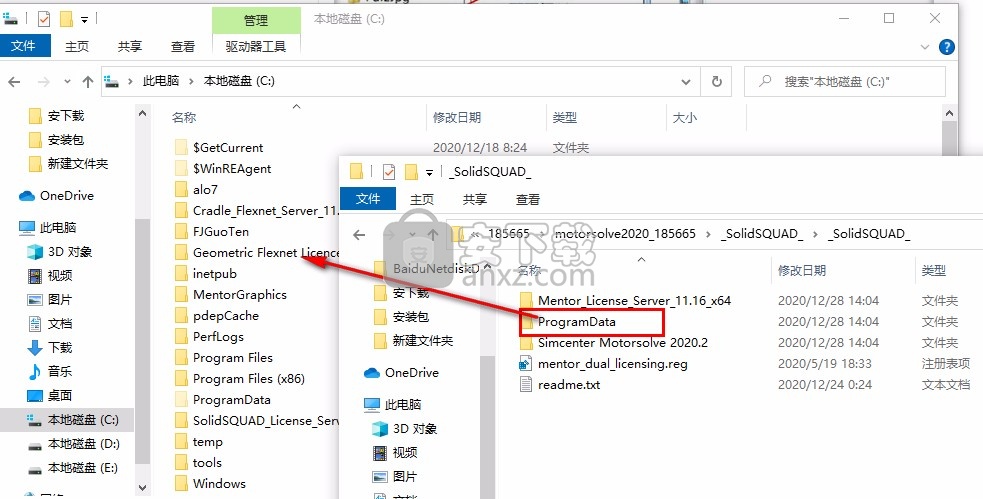
3、将Mentor_License_Server_11.16_x64文件夹复制到软件安装地址,管理员打开里面的server_install.bat等待服务启动
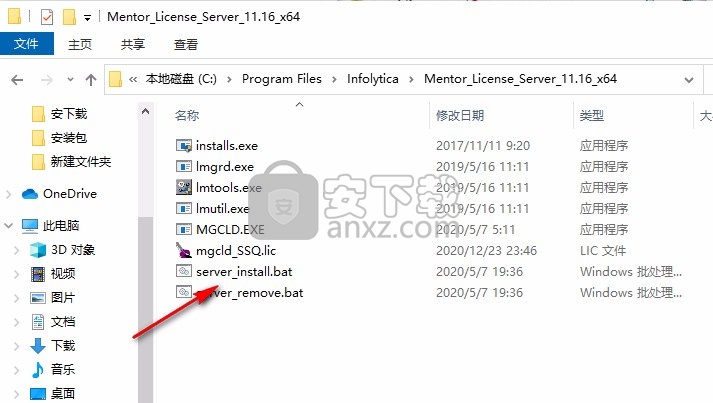
4、服务启动以后复制Simcenter Motorsolve 2020.2到软件安装地址替换
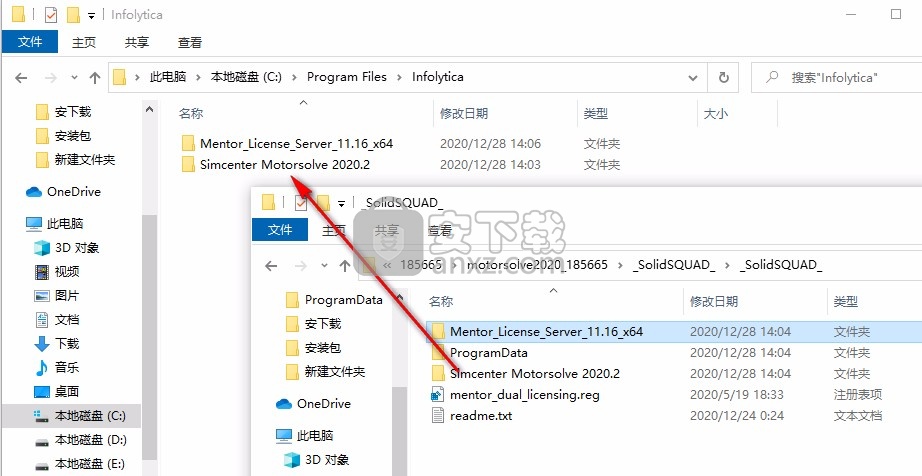
5、最后双击mentor_dual_licensing.reg就完成注册内容添加
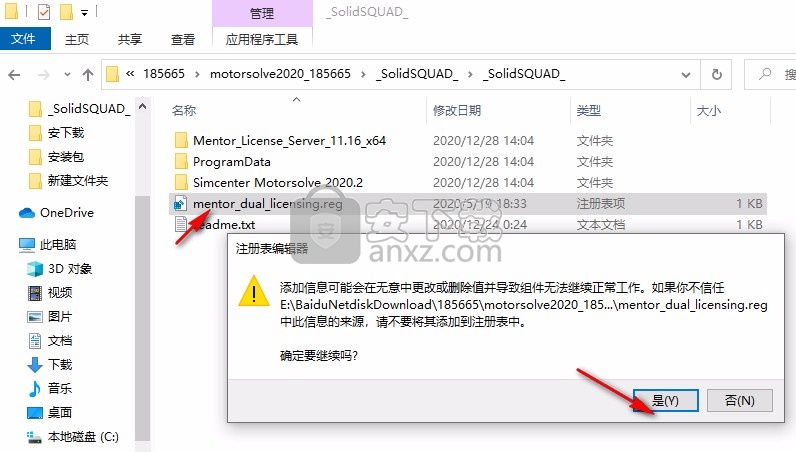
6、在桌面打开Simcenter Motorsolve 2020.2就可以进入软件

7、如果你会使用这款软件就直接下载吧
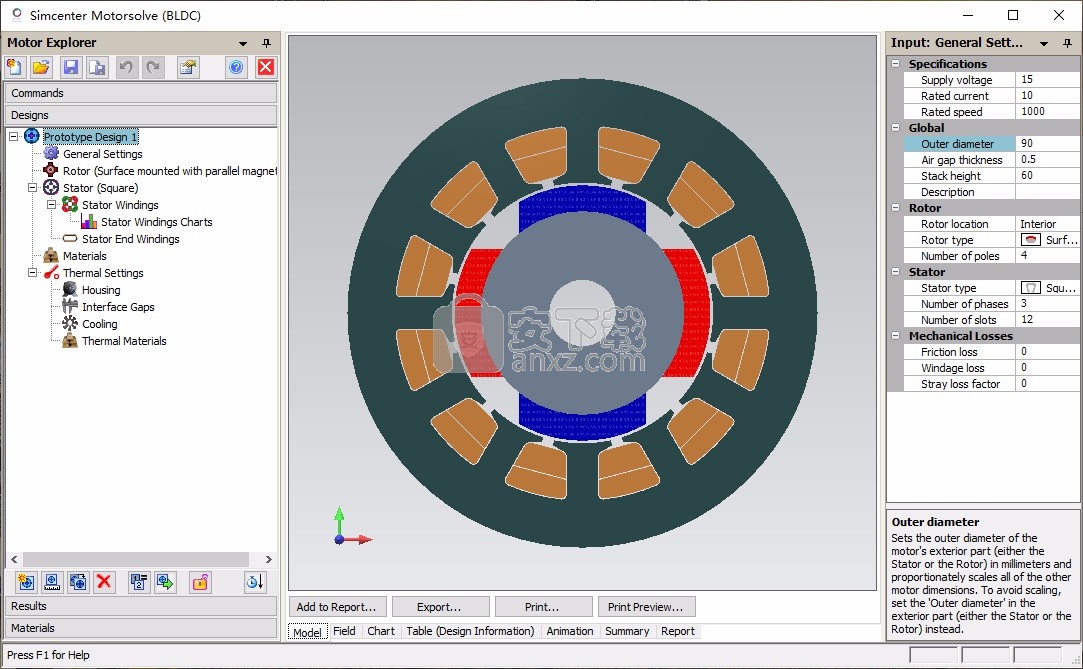
切换设计的只读状态
此过程将切换所选设计的只读状态。 当您需要保护设计以防意外修改时,此功能很有用。
1、在Motor Explorer的“设计”页面上,选择要切换的设计(例如原型设计1)。
2、在“设计”工具栏中,执行下列操作之一:
单击锁定(以将设计锁定为只读)
要么
单击解锁(以解锁并使设计可读/写)
设计层次结构树将更新,如下面的示例所示(这表明原型设计1是只读的)。
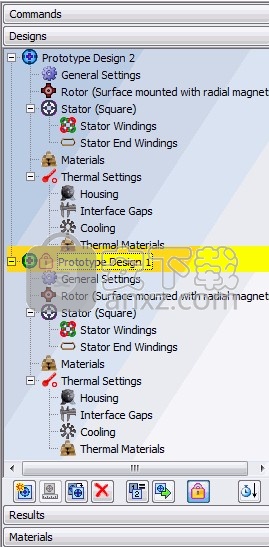
注意要颠倒“读/写”或“只读”的名称,重复步骤1和2。
将Simcenter Motorsolve设计导出到Simcenter MAGNET
此功能允许用户将Simcenter Motorsolve设计(带有定子绕组的完整几何模型)导出到Simcenter MAGNET中,以进行进一步的后处理。
请执行以下任一操作:
1、仅导出几何模型:
在Motor Explorer的“设计”页面上,首先选择要导出的设计(例如,原型设计1),然后单击。
出现“导出设计”对话框。
要么
导出几何模型和求解器设置:
在Motor Explorer的结果页面中,首先选择结果(例如PWM分析),然后配置“输入”面板,其中包括要导出的设计(例如原型设计2),然后单击。可以一次选择多个设计-将为每个设计创建一个单独的Simcenter MAGNET文件。
出现“导出设计”对话框。
2、如果需要,请导航至要放置导出的Simcenter Motorsolve设计的文件夹。
3、所选设计的文件名将自动插入到“文件名”的下拉列表框中。如果需要,请修改名称。
4、在另存为类型的下拉列表框中,选择Simcenter MAGNET文件(* .mn)。
5、单击保存。
正确的Simcenter MAGNET扩展名将附加到导出的文件中(例如Prototype Design 1.mn或Prototype Design 2,PWM analysis.mn)。
重要
Simcenter MAGNET解决方案的结果可能与Simcenter Motorsolve中获得的结果有所不同。下面列出了两个应用程序之间的一些差异示例:
Simcenter Motorsolve中的齿槽转矩被平滑,其直流偏移被消除。
IM中的现场显示受电导率缩放的影响。
大多数分析结果将铁心损耗纳入Simcenter MAGNET结果中。
Simcenter MAGNET中的PWM和DQ问题设置非常复杂,可能难以解释。
将设计数据添加到“摘要”页面
1、在Motor Explorer的“设计”页面上,选择要添加到摘要中的设计(例如原型设计2)。
2、在“设计”工具栏中,单击。
“摘要”窗口显示所选设计的数据。
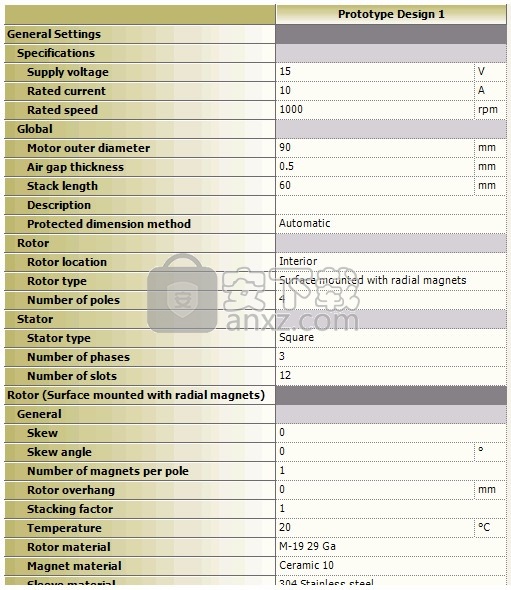
将单个设计的数据添加到“摘要”窗口的示例。
(可选)您可以选择多个设计。 如果您重复此过程,则所选设计的数据将插入到先前选择的数据的右侧。
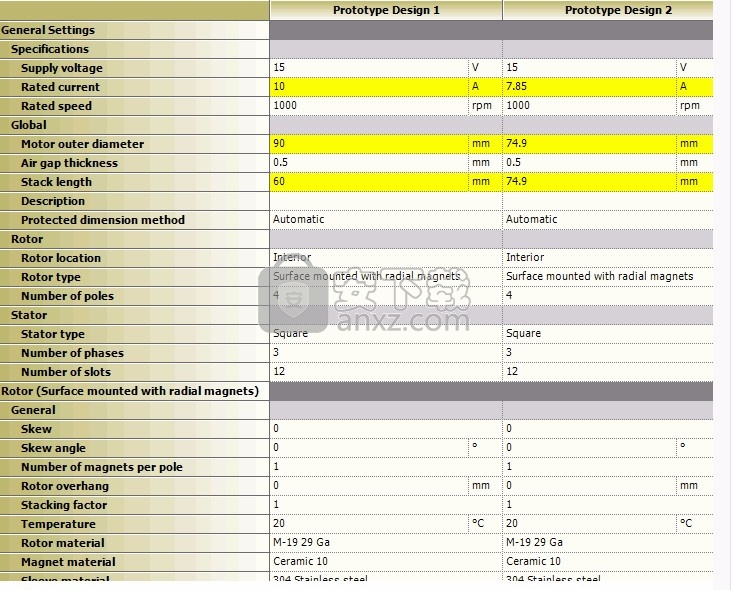
注意对于每个受影响的行,差异以黄色高亮显示。
从“设计”页面删除设计
1、在Motor Explorer的“设计”页面上,选择要删除的设计(例如原型设计1)。
2、在“设计”工具栏中,单击×。
“您确定要删除设计的“文件名”吗?” 出现提示。
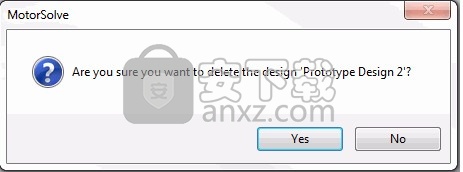
3、单击“是”删除设计。
设计层次结构树已更新。
有关“删除”按钮的用法的更多信息,请参见“设计图”中的示例。
设计图
“设计”页面与“输入”面板配合使用,以插入/修改Simcenter Motorsolve模型的每个设计的数据。提供了转子,转子端环,定子(定子绕组,定子端绕组),材料和热设置(外壳,接口间隙,冷却和热材料)特性的默认模板,从而最大程度地缩短了设计阶段所需的时间。当您准备使用Simcenter Motorsolve的强大求解器来提供分析电动机设计所需的准确结果时,也可以从此页面创建一个或多个模型,可以从“结果”页面访问该模型。
注意在Simcenter Motorsolve文件中创建的每个设计都将保留(按时间顺序列出,从最新的开始),并且可以随时对其进行修改或重新排序。每个文件中的设计数量没有内置限制。
下图仅用于说明目的,可能与您的“设计”页面不同。
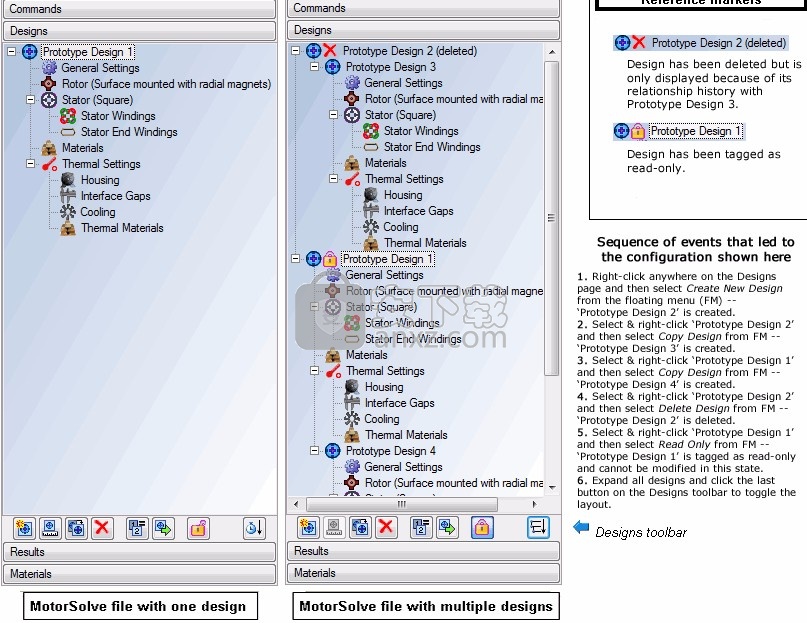
设定值
描述
常规设置
显示“常规设置输入”面板,您可以在其中定义电动机设计的常规特征,包括转子和定子的类型。
转子(转子型)
显示“转子输入”面板,您可以在其中定义转子的特性。
转子端环
显示``转子端环输入''面板,您可以在其中定义转子端环的特性(即端部效果)。
定子(定子类型)
显示“定子输入”面板,您可以在其中定义定子的特性。
定子绕组
显示“定子绕组输入”面板,您可以在其中定义绕组的特性。
定子端绕组
显示``定子端绕组输入''面板,您可以在其中定义定子端绕组的特性(即端部效应)。
用料
显示“材料输入”面板,您可以在其中定义设计中所有零件的材料。
热设定
显示“热设置输入”面板,您可以在其中定义设计中所有零件的温度。
住房
显示外壳输入面板,您可以在其中定义电动机外壳的特性。
注意仅影响热图结果。
接口间隙
显示“界面间隙输入”面板,您可以在其中定义设计中所有界面间隙的厚度。
注意仅影响热图结果。
冷却
显示“冷却输入”面板,您可以在其中定义设计中电动机的冷却。
注意仅影响热图结果。
导热材料
显示“热材料输入”面板,您可以在其中定义设计中所有零件仅在热结果中使用的材料。
注意仅影响热图结果。
浆纱
应用大小调整后,显示“大小设计输入”面板。
调整所选设计的大小
1、在Motor Explorer的“设计”页面上,选择要修改的设计(例如原型设计1)。
2、在“设计”工具栏中,单击。
出现“尺寸设计输入”面板。
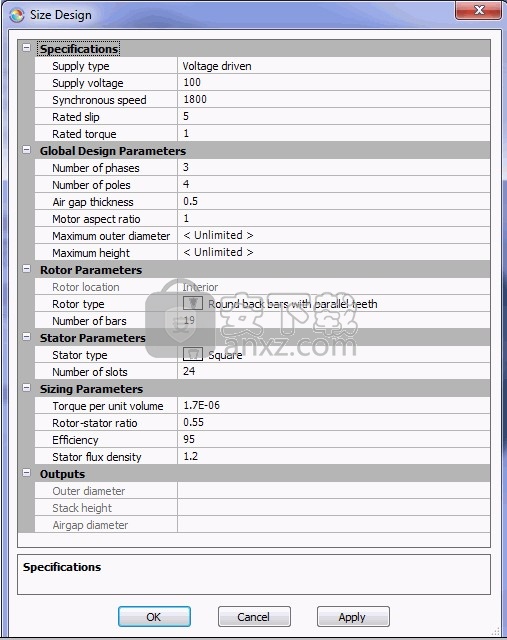
3、使用提供的参数进行修改。
4、单击确定或应用以调整设计大小。
创建使用默认设置的新设计
在Motor Explorer的“设计”页面工具栏中,单击。
出现“新设计”对话框。
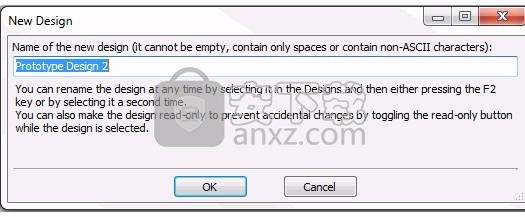
如果适用于您的电动机类型,则会出现提示,询问您是否要将尺寸应用于新设计。
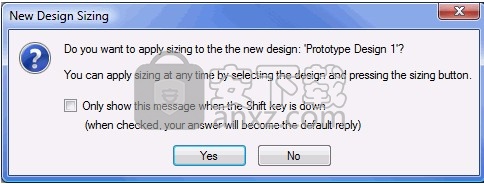
如果是,请参阅调整选定设计的大小。
注意当用户执行以下操作之一时,将出现此提示:
启动Simcenter Motorsolve,
创建一个新的马达,或
创建一个新设计
为方便起见,此提示包含一个复选框,该复选框告诉Simcenter Motorsolve将用户的答案(仅针对该特定操作)设为默认答案,并且不再询问该问题。 要更改默认设置,只需在执行上述任何一项操作时按Shift键即可。
如下面的示例所示,Design层次结构树已更新(即,原型设计2已创建)。
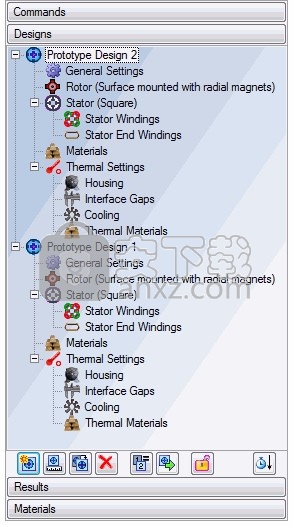
将模型视图内容添加到报表
1、在模型视图窗口中,单击 Add to Report...。
出现“添加报告部分”对话框。
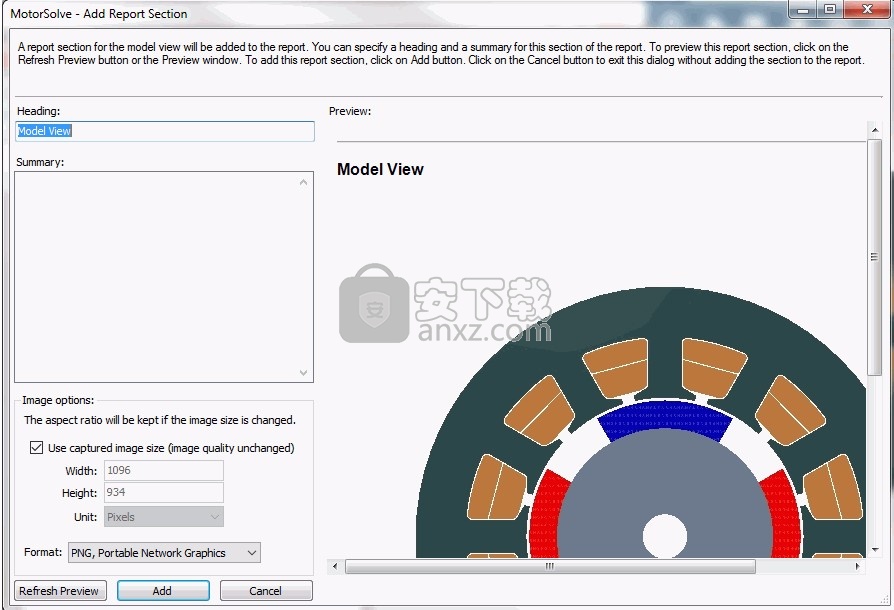
2、(可选)您可以执行以下一项或两项操作:
修改标题(默认标题:“模型视图”)
包括将直接插入标题下的摘要。
通过更改大小和格式来修改图像。
大小可以以英寸,厘米或像素为单位
默认大小是捕获的图像大小
默认图像格式设置为PNG
您对选项设置所做的任何更改都会被记住并设置为默认图像格式
注意您可以通过单击预览这些修改在内容中的外观,然后再将其添加到报表中。
3、点击ADD。
获取“预览”窗口中存在的所有数据,以及“标题”和/或“摘要”文本框(如果“预览”窗口中尚不存在),并将其追加到Simcenter Motorsolve报告中。
驱动精灵万能网卡版电脑版 驱动补丁353.47 MB2021.12.15.104
详情驱动精灵离线版 驱动补丁353.47 MB2021.12.15.104
详情驱动人生8网卡版 驱动补丁447.09 MB8.16.28.78
详情Bluesoleil 3.2 VoIP 简体中文版 支持Vista 驱动补丁10.00 MB
详情Siemens Simcenter Flotherm XT 2020.2文件 驱动补丁5.04 MB附激活教程
详情Autodesk Fabrication ESTmep 2022文件 驱动补丁17.1 MB附激活教程
详情Geomagic Control X2020注册机 驱动补丁8.48 MB附安装教程
详情jetbrains datagrip 2021.1文件 驱动补丁1.69 MB含激活和汉化教程
详情Altair SimLab 2021.0 x64补丁 驱动补丁68.2 MB附安装教程
详情ManageEngine Patch Manager Plus(补丁升级软件) 驱动补丁398 MBv10.0.545 免费版
详情polyworks metrology suite2020 IR2文件 驱动补丁107.0 MB附安装教程
详情Altair Activate 2021补丁 驱动补丁7.38 MB附激活教程
详情mastercam2022去黄条补丁 驱动补丁9.76 MB附安装教程
详情Mentor Graphics ModelSim 2020.4文件 驱动补丁5.49 MB附安装教程
详情Dlubal SHAPE-THIN v9.04.01 文件 驱动补丁4.40 MB附安装教程
详情schlumberger symmetry 2020.3文件 驱动补丁22.6 MB附安装教程
详情pixyz studio 2020.2文件 驱动补丁14.5 MB附安装教程
详情Toon Boom Storyboard Pro 20文件 驱动补丁8.42 MB附安装教程
详情autocad2022注册机 驱动补丁0.1 MB附安装教程
详情Autodesk 3dmax2022注册机 驱动补丁0.1 MB附安装教程
详情Windows XP SP3 更新补丁汇总终极版 驱动补丁224.00 MB
详情万能AC97声卡驱动 驱动补丁13.00 MB
详情万能驱动集合 驱动补丁0 MB
详情microsoft visual c++ 2019(vc2019运行库) 驱动补丁28.3 MBx86/x64简体中文版
详情DevID Agent (在线驱动更新) 驱动补丁4.80 MBv4.49 汉化绿色版
详情微软常用运行库合集 驱动补丁76.36 MBv2021.09.15
详情AC97声音芯片最新WDM驱动3.99版 驱动补丁13.71 MB
详情DirectX Redist June 2010 驱动补丁95.00 MB
详情河北CA数字证书助手 驱动补丁79.4 MBv6.7.6 官方版
详情.NET Framework 3.5 cab格式离线安装包 驱动补丁68.6 MBwin10版
详情万能网卡驱动 3DP Net v17.03 绿色便携版 驱动补丁122.00 MB
详情Bluesoleil 3.2 VoIP 简体中文版 支持Vista 驱动补丁10.00 MB
详情驱动精灵 v9.61.419 去广告单文件版 驱动补丁12.00 MB
详情NVIDIA Control Panel(NVIDIA控制面板) 驱动补丁8.25 MBv8.1.9 免费版
详情originpro2020激活码 驱动补丁0 MB附安装教程
详情万能声卡驱动(适用于VIA芯片声卡) 驱动补丁3.00 MB
详情BJCA证书助手下载 驱动补丁12.3 MBv2.8.0.5 官方版
详情PC生物识别标准化控件 驱动补丁68.7 MBv3100 官方版
详情驱动人生国际版(Driver Talent) 驱动补丁24.5 MBv7.1.28.114 汉化
详情ACDSee Photo Studio Ultimate 2021 注册机 驱动补丁17.3 MB附激活教程
详情万能网卡驱动 3DP Net v17.03 绿色便携版 驱动补丁122.00 MB
详情驱动总裁 驱动补丁44.51 MBv2.8.0.0
详情Windows11应用商店恢复包 驱动补丁186.98 MB22107
详情驱动人生8网卡版 驱动补丁447.09 MB8.16.28.78
详情驱动精灵离线版 驱动补丁353.47 MB2021.12.15.104
详情Bluesoleil 3.2 VoIP 简体中文版 支持Vista 驱动补丁10.00 MB
详情驱动精灵 v9.61.419 去广告单文件版 驱动补丁12.00 MB
详情超级兔子驱动天使 v5.0.727 去广告版 驱动补丁2.00 MB
详情游戏显卡驱动 nVIDIA GeForce Game Ready Driver 398.82 驱动补丁2.83 MB
详情电脑必备-DLL库 驱动补丁0.13 MB
详情




























